电脑声音全开满还没有声音怎么办?如何解决电脑无声的问题?
- 数码攻略
- 2025-03-15
- 28
开篇段落:当你的电脑音量已经开到最大,却仍旧听不到任何声音时,这个问题可能会让你感到困惑和沮丧。电脑无声的问题不仅影响了工作和娱乐体验,还可能是某些严重问题的征兆。别担心,本文将一步步指导你如何解决电脑无声的问题,并提供一些预防措施和维护小贴士,帮助你从根本上避免此类问题的发生。
小贴士:检查音频设备连接
我们需要确认是否是硬件连接问题导致的无声。请按照以下步骤操作:
1.检查扬声器或耳机连接:确保扬声器或耳机的线缆正确插入电脑的音频输出端口,并且没有出现松动或折损。
2.换一个端口测试:如果使用的是前置音频接口,尝试将设备插入后置音频端口,以排除前置接口损坏的可能。
3.检查音频线缆:如果你使用的是外接扬声器或耳机,试试用其他音频线缆看是否能发声,以排除线缆本身的问题。
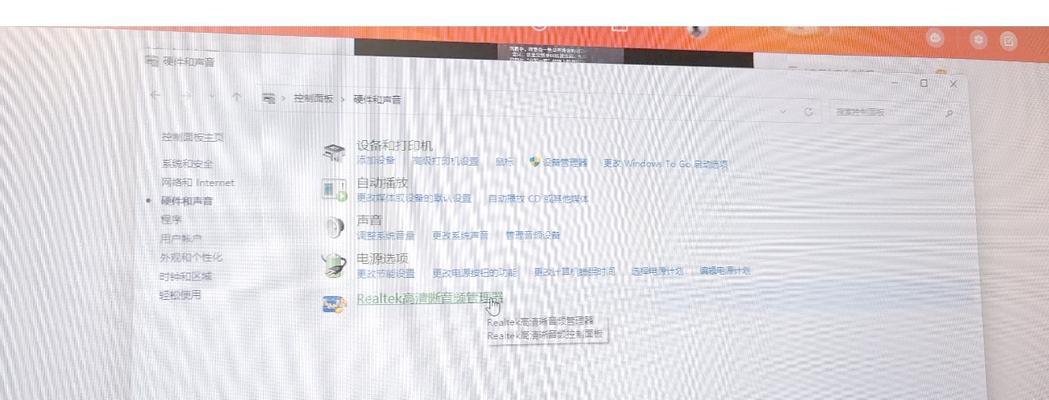
检查电脑音频设置
硬件连接无误之后,我们需要检查软件设置方面:
1.确认系统音量:点击任务栏右侧的音量图标,确保系统音量没有静音并且已经调到合适的水平。
2.检查软件音量:确保正在使用的应用程序(如音乐播放器、浏览器等)也没有静音,并且音量已适当调整。
3.打开声音控制面板:在控制面板中找到“声音”选项,检查播放设备是否设置为你的扬声器或耳机,并确保其没有被静音。

驱动程序问题
如果上述步骤都不能解决问题,驱动程序可能是罪魁祸首:
1.检查驱动程序更新:访问官方网站下载最新的音频驱动程序,并替换旧的驱动程序。确保在安装过程中选择合适的设备进行更新。
2.回滚驱动程序:如果更新驱动之后问题依旧,可以考虑将驱动程序回滚到之前的版本。
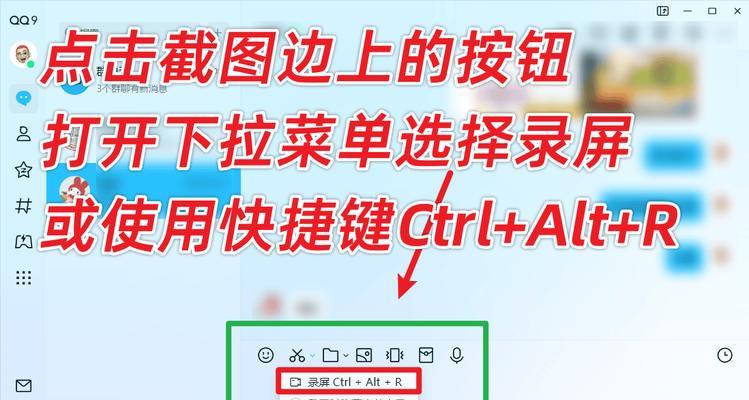
设备故障
硬件问题需要修缮,也可能需要更换:
1.测试音频设备在其他电脑上:将你的扬声器或耳机连接到另一台电脑上,看看是否能正常出声,以判断故障是否在音频设备本身。
2.专业检查:如果你确定音频设备在其他地方正常,那么可能需要专业的技术员来检查你的电脑硬件是否有故障。
系统问题
操作系统的故障也可能导致无声:
1.系统还原:如果之前电脑可以正常发声,可以尝试通过系统还原功能,恢复到问题出现之前的状态。
2.重装系统:作为最后一招,考虑备份重要文件后,进行操作系统重装,以解决潜在的系统故障问题。
多角度拓展
了解了上述解决步骤,我们还可以从以下几个角度来避免和处理电脑无声问题:
定期维护:定期检查电脑硬件连接,以及软件更新和驱动程序的升级。
备份重要数据:在进行任何可能影响系统稳定性的操作之前,备份重要数据总是明智之举。
电脑安全:确保电脑没有感染恶意软件或病毒,因为它们可能会干扰正常的系统运行,包括音频输出。
使用外置声卡:对于音频工作者或游戏爱好者,使用外置声卡可以提供更稳定的音频体验。
用户体验导向
在整个解决问题的过程中,注意保持冷静和耐心,逐步检查每个可能的原因,不要一开始就急于重装系统或更换硬件设备。如果面对一些复杂的技术问题,寻求专业技术人员的帮助是一个明智的选择。
语言要求
在进行故障排查和解决的过程中,请确保使用的语言准确无误,描述清晰,避免使用可能引起混淆的技术术语,确保读者即使没有专业背景也能够理解。
通过以上提供的步骤和方法,大多数电脑无声的问题都能够找到解决之道。如果你在按照指令操作时遇到困难,或者有其他电脑使用上的疑问,欢迎继续提问,我们将竭尽所能为你提供帮助。
版权声明:本文内容由互联网用户自发贡献,该文观点仅代表作者本人。本站仅提供信息存储空间服务,不拥有所有权,不承担相关法律责任。如发现本站有涉嫌抄袭侵权/违法违规的内容, 请发送邮件至 3561739510@qq.com 举报,一经查实,本站将立刻删除。